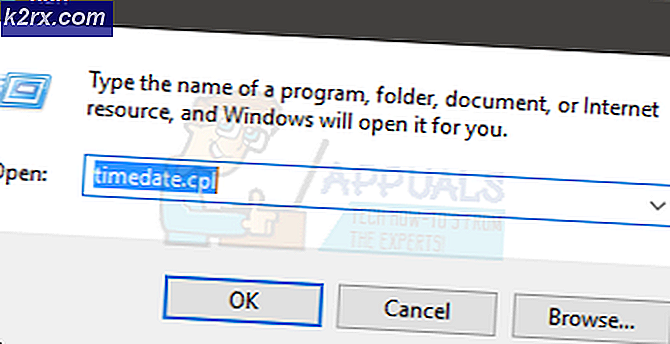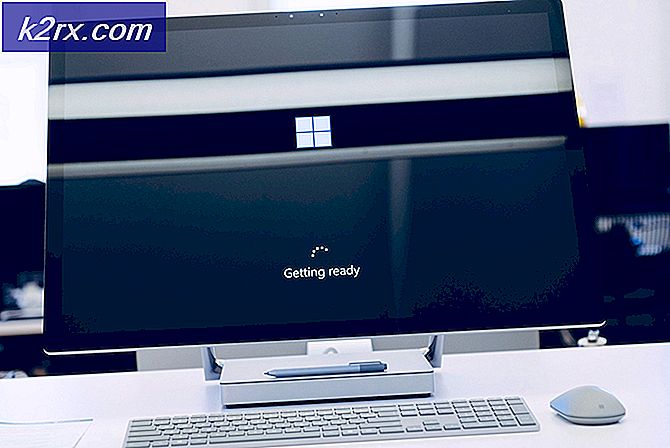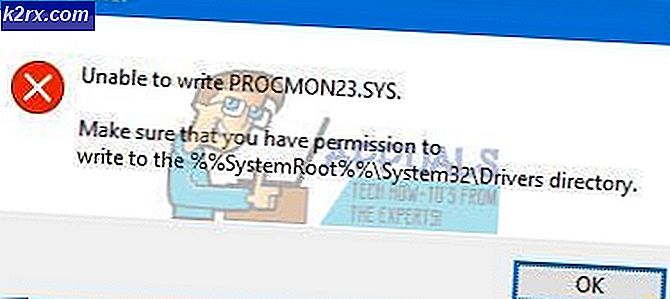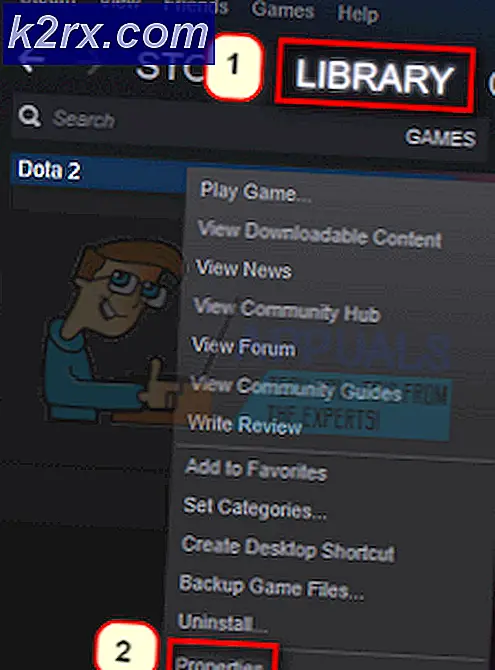Düzeltme: Spotify Web Player Oynatılmıyor
Spotify, kullanıcılara 50 milyondan fazla şarkı ve podcast sunan İsveç merkezli bir ses akışı platformudur. Spotify ayrıca, uygulamayı indirmenize gerek kalmaması için kullanıcılara tarayıcılar için bir web oynatıcı sağlar. Bununla birlikte, son zamanlarda Spotify'ın web hizmetinde ses akışı sağlayamayan kullanıcıların çok sayıda raporu geliyor. Kullanıcılar herhangi bir parçayı çalamaz ve sayfayı yenilemek sorunu çözmez.
Spotify Web Player'ın Çalışmasını Ne Engeller?
Kullanıcılardan çok sayıda rapor aldıktan sonra sorunu araştırdık ve çoğu kullanıcımız için sorunu çözen bir kılavuz karaladık. Ayrıca, hatanın tetiklenmesine neden olan nedenlerin bir listesini hazırladık ve bunlar aşağıdaki gibi listelenmiştir:
Artık sorunun doğası hakkında temel bir anlayışa sahip olduğunuza göre, çözümlere doğru ilerleyeceğiz. Bu çözümleri sunuldukları sırayla denemeniz önerilir.
1.Çözüm: Parçayı Doğrudan Yükleme
Bazen web oynatıcısı, web sitesinin yükleme işlemi sırasında aksaklık yaşayabilir. Bunun basit bir çözümü, çalmaya çalıştığınız şarkıyı, bağlantıyı doğrudan tarayıcının içine yapıştırarak yüklemeye çalışmaktır. Bu nedenle, bu adımda şarkının bağlantısını kopyalayıp doğrudan açmak için yapıştıracağız.
- Açık tarayıcı ve başlatmak web oynatıcı hizmeti.
- Gezinme için Izlemek oynamak istediğinizi ve tıklayın üç noktalar şarkının önünde ve "Şarkı bağlantısını kopyala“.
- Yapıştırmak bu bağlantı adres bar tarayıcınızın "Giriş“.
- Sayfa yüklendikten sonra şunu deneyin: Oyna şarkı ve Kontrol -e görmek sorun devam ederse.
2.Çözüm: Seçili Cihazı Yenileme
Hesap birden fazla cihazda oturum açmışsa ve aynı zamanda cep telefonunuzda veya tabletinizde kullanılıyorsa, seçilen akış cihazından geçiş yaparken bazen sorunlarla karşılaşabilir. Bu nedenle, bu adımda, seçim sürecini yeniden başlatacağız. Bunun için:
- Açık ağ oyuncu bilgisayarınızda.
- Yakala telefon veya tablet hesabın giriş yaptığı ve açık Spotify uygulama.
- "Ayarlar çark dişi"Ve"Cihazlar"Seçeneği.
- Dokunmak üzerinde "Bu TelefonCep telefonunuzda "seçeneği, Bekle 2 dakika bekleyin ve ardından "Dinleme: Web Player (tarayıcınızın adı)"Seçeneği.
- Gezinme tarayıcıdaki web oynatıcısına geri dönün ve "BağlanAlttaki ”düğmesi sağ.
- Emin olun "Bu web oynatıcı”Listeden seçilir.
- Deneyin Oyna ses ve Kontrol sorunun devam edip etmediğini görmek için.
3. Çözüm: Önbelleği ve Çerezleri Silme
Önbellek ve çerezler zamanla bozulabilir ve sitenin yüklenme sürecinde sorunlara neden olabilir. Bu nedenle, bu adımda önbelleği ve çerezi tarayıcıdan sileceğiz. İşlem, kullandığınız tarayıcıya bağlı olarak biraz değişiklik gösterir.
Chrome için:
- Kapat tüm sekmeler ve açık yeni bir.
- Tıklayın üzerinde Menü üzerindeki düğme üst sağ tarayıcıyı seçin ve "Ayarlar"Seçenekler listesinden".
- Kaydırma aşağıya doğru ve "ileri“.
- Daha fazla aşağı kaydırın ve "Tarama Verilerini Temizle" altında "Gizlilik ve güvenlik”Başlığı.
- Tıklamak "ileri"Seçin"Her zaman" zaman aralığından ve ilk dört seçeneği kontrol edin.
- Tıklamak "Açık Veri" ve tekrar başlat senin tarayıcın.
- Açık Spotify web sitesi ve Kontrol sorunun devam edip etmediğini görmek için.
Firefox için:
- Açık Firefox tarayıcı ve başlatmak yeni bir sekme.
- Tıkla Menü üzerindeki düğme üst sağ köşe ve "Seçenekler" listeden.
- Tıkla "Gizlilik ve Guvenlik”Düğmesi ayrıldı bölmesine gidin ve aşağı kaydırarak "Çerezler ve Site verileri”Başlığı.
- Tıkla "Net veriler"Düğmesine basın ve"AçıkÖnbellek ve çerezlerin kapladığı alanı görüntüleyen mesaj görüntülendiğinde ”seçeneği.
- Açık Spotify web sitesi, Deneyin ses çalmak ve Kontrol sorunun devam edip etmediğini görmek için.
Microsoft Edge için:
- Açık tarayıcı ve Tıklayın sağ üst köşedeki menü düğmesine tıklayın.
- "AyarlarSeçenekler listesinden "bölümüne gidin ve"Tarama Verilerini Temizle”Sekmesi.
- Seçiniz "Neyi temizleyeceğinizi seçin”Düğmesi ve Kontrol ilk dört seçenek.
- Tıklamak "Açık" ve tekrar başlat tarayıcı.
- Açık Spotify web sitesi, Oyna ses ve Kontrol sorunun devam edip etmediğini görmek için.